ECS를 사용해서 어플리케이션 서비스 하기
카카오스타일에서는 한동한 ECS를 사용해서 어플리케이션을 서비스했습니다. 현재는 EKS로 전환하고 있지만, ECS가 상대적으로 단순하기 때문에 서비스 구축 개념을 익히는데 좋은 것 같습니다. (간단한 서비스는 굳이 쿠버네티스를 쓸 필요가 없다고 생각합니다) 그런 의미에서 이번 글에서는 ECS를 이용해 단순한 서비스를 오픈하는 과정을 단계별로 설명해보려고 합니다.
Docker 도입 과정
도커에 대한 얘기는 2014~2015년 무렵 들려오기 시작했던 것 같습니다. 혁신적인 솔루션이라는 얘기가 오가고 있었지만, 카카오스타일에서는 AWS Elastic Beanstalk를 거쳐, 독자적인 배포 시스템을 갖추고 있었기 때문에 도커의 이득에 대해서 크게 와 닿지 않아 도커로 넘어가는게 상대적으로 늦었던 것 같습니다.
그러던 와중에 처음 필요성을 느꼈던 것은 로컬 개발환경을 갖추는 부분이였던 것 같습니다. 유닛 테스트등을 위해서 로컬에 DB 프로세스 구동이 필요했습니다. 신규 직원에게 brew로 설치하는 것을 가이드하고 있었는데, Docker Compose로 구성해두었더니 도커에 익숙한 사람은 쉽게 개발 환경을 갖출 수 있었습니다.

이후 지토가 하나의 마이크로서비스에 대해서 ECS 셋업을 했는데, 세팅된 것을 보고 나니 유용성이 느껴진 것 같습니다. 그래서 빠르게 이후에 빠르게 ECS 전환을 했습니다.
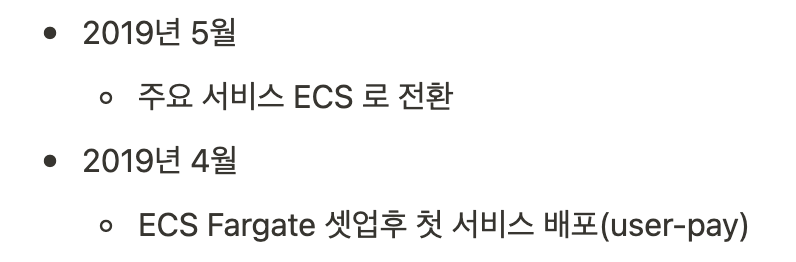
ECS 전환전보다 배포 시간이 늘어나긴 했습니다. (이전에는 이미 존재하는 EC2 인스턴스에 새로운 소스를 전송한 후 프로세스만 새로 띄우면 됐습니다) 하지만 점점 마이크로서비스로 나눠지고, 트래픽이 늘어나는 상황에 대응하기에는 ECS가 훨씬 수월했습니다.
Docker로 서비스 만들기
도커로 구동할 Node.js 어플리케이션을 만들어봅시다. HTTP 요청에 보낸 온 데이터를 그대로 반환하는 간단한 서버입니다.
// echo.js
const http = require('http');
const server = http.createServer((req, res) => {
req.pipe(res);
});
server.listen(3000);
이 서버를 도커 이미지로 만들기 위해 다음과 같이 Dockerfile을 만들면 됩니다.
FROM node:16
WORKDIR /opt/app
COPY echo.js .
EXPOSE 3000
CMD ["node", "echo.js"]
[docker build](https://docs.docker.com/engine/reference/commandline/build/)로 도커 이미지를 만들 수 있습니다.
$ docker build . -t simon-sample
Apple Silicon을 사용한 컴퓨터에서는 platform을 지정해 빌드해야 ECS에서 정상동작합니다.
docker build . -t simon-sample --platform=linux/amd64
[docker run](https://docs.docker.com/engine/reference/commandline/run/)을 이용해 이미지로 부터 프로세스를 실행할 수 있습니다. 외부에서 서버에 접근하기 위해 3000번 포트를 열어야 하고, 데몬 모드로 실행합니다.
$ docker run -p 3000 -d simon-sample
curl을 사용해 잘 동작하는지 확인 가능합니다.
$ curl http://localhost:3000 --data 'hello world'
hello world
이렇게 만들어진 이미지는 어떠한 환경에서든 동일하게 동작하고, 배포도 단순해집니다.
VPC 셋업
ECS 클러스터 생성에 앞서, 클러스터가 놓일 VPC를 만듭니다.
우리가 원하는 서비스 구조를 위해서는 VPC에 최소한 다음과 같은 것들이 필요합니다. (퍼블릭 및 프라이빗 서브넷이 있는 VPC(NAT) 문서에서 설명하는 구조와 같습니다.)
- VPC
- 인터넷에 노출되는 서버가 놓일 퍼플릭 서브넷 (최소 두개 이상의 AZ)
- 안전하게 외부로 부터 접근을 차단된, 실제 서비스가 배치될 프라이빗 서브넷 (최소 두개 이상의 AZ)
- 퍼플릭 서브넷에서 외부 통신을 할 때 사용하는 인터넷 게이트웨이
- 프라이빗 서브넷에서 외부 통신이 필요할 때(아웃바운드 전용) 사용하는 NAT 게이트웨이
- 퍼플릭 서브넷에 연결할 라우팅 테이블. 서브넷에서 다른 서브넷에 접근할 때 규칙과, 외부(0.0.0.0/0)에 접근할 때의 규칙(인터넷 게이트웨이를 거치게 함)을 정의합니다.
- 프라이빗 서브넷에 연결할 라우팅 테이블. 퍼플릭 라우팅 테이블과 비슷한 규칙이지만, 외부에 접근시 NAT 게이트웨이를 거칩니다.
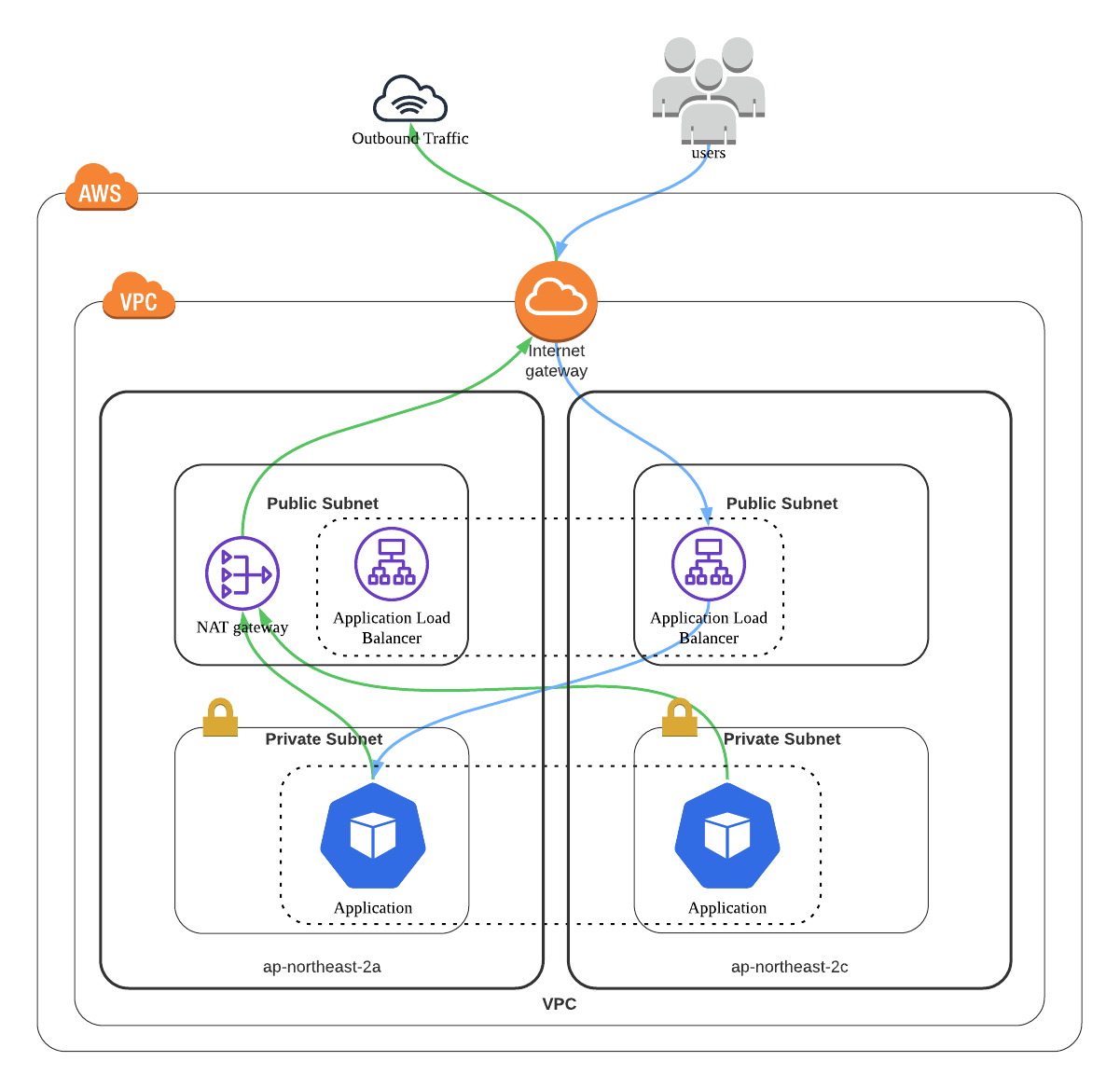
카카오스타일은 인프라 정의시 Terraform을 사용합니다. 여기서는 세부 사항을 이해하기 위해 개별 리소스를 정의하고 있지만, terraform-aws-modules/vpc/aws 같은 모듈을 써서 편하게 정의하는 것도 가능합니다.
provider "aws" {
region = "ap-northeast-2"
}
locals {
vpc_name = "simon-test"
cidr = "10.194.0.0/16"
public_subnets = ["10.194.0.0/24", "10.194.1.0/24"]
private_subnets = ["10.194.100.0/24", "10.194.101.0/24"]
azs = ["ap-northeast-2a", "ap-northeast-2c"]
}
## VPC를 생성합니다
resource "aws_vpc" "this" {
cidr_block = local.cidr
tags = { Name = local.vpc_name }
}
## VPC 생성시 기본으로 생성되는 라우트 테이블에 이름을 붙입니다
## 이걸 서브넷에 연결해 써도 되지만, 여기서는 사용하지 않습니다
resource "aws_default_route_table" "this" {
default_route_table_id = aws_vpc.this.default_route_table_id
tags = { Name = "${local.vpc_name}-default" }
}
## VPC 생성시 기본으로 생성되는 보안 그룹에 이름을 붙입니다
resource "aws_default_security_group" "this" {
vpc_id = aws_vpc.this.id
tags = { Name = "${local.vpc_name}-default" }
}
## 퍼플릭 서브넷에 연결할 인터넷 게이트웨이를 정의합니다
resource "aws_internet_gateway" "this" {
vpc_id = aws_vpc.this.id
tags = { Name = "${local.vpc_name}-igw" }
}
## 퍼플릭 서브넷에 적용할 라우팅 테이블
resource "aws_route_table" "public" {
vpc_id = aws_vpc.this.id
tags = { Name = "${local.vpc_name}-public" }
}
## 퍼플릭 서브넷에서 인터넷에 트래픽 요청시 앞서 정의한 인터넷 게이트웨이로 보냅니다
resource "aws_route" "public_worldwide" {
route_table_id = aws_route_table.public.id
destination_cidr_block = "0.0.0.0/0"
gateway_id = aws_internet_gateway.this.id
}
## 퍼플릭 서브넷을 정의합니다
resource "aws_subnet" "public" {
count = length(local.public_subnets) # 여러개를 정의합니다
vpc_id = aws_vpc.this.id
cidr_block = local.public_subnets[count.index]
availability_zone = local.azs[count.index]
map_public_ip_on_launch = true # 퍼플릭 서브넷에 배치되는 서비스는 자동으로 공개 IP를 부여합니다
tags = { Name = "${local.vpc_name}-public-${count.index + 1}" }
}
## 퍼플릭 서브넷을 라우팅 테이블에 연결합니다
resource "aws_route_table_association" "public" {
count = length(local.public_subnets)
subnet_id = aws_subnet.public[count.index].id
route_table_id = aws_route_table.public.id
}
## NAT 게이트웨이는 고정 IP를 필요로 합니다
resource "aws_eip" "nat_gateway" {
vpc = true
tags = { Name = "${local.vpc_name}-natgw" }
}
## 프라이빗 서브넷에서 인터넷 접속시 사용할 NAT 게이트웨이
resource "aws_nat_gateway" "this" {
allocation_id = aws_eip.nat_gateway.id
subnet_id = aws_subnet.public[0].id # NAT 게이트웨이 자체는 퍼플릭 서브넷에 위치해야 합니다
tags = { Name = "${local.vpc_name}-natgw" }
}
## 프라이빗 서브넷에 적용할 라우팅 테이블
resource "aws_route_table" "private" {
vpc_id = aws_vpc.this.id
tags = { Name = "${local.vpc_name}-private" }
}
## 프라이빗 서브넷에서 인터넷에 트래픽 요청시 앞서 정의한 NAT 게이트웨이로 보냅니다
resource "aws_route" "private_worldwide" {
route_table_id = aws_route_table.private.id
destination_cidr_block = "0.0.0.0/0"
nat_gateway_id = aws_nat_gateway.this.id
}
## 프라이빗 서브넷을 정의합니다
resource "aws_subnet" "private" {
count = length(local.private_subnets) # 여러개를 정의합니다
vpc_id = aws_vpc.this.id
cidr_block = local.private_subnets[count.index]
availability_zone = local.azs[count.index]
tags = { Name = "${local.vpc_name}-private-${count.index + 1}" }
}
## 프라이빗 서브넷을 라우팅 테이블에 연결합니다
resource "aws_route_table_association" "private" {
count = length(local.private_subnets)
subnet_id = aws_subnet.private[count.index].id
route_table_id = aws_route_table.private.id
}
ECS 클러스터
우리 서비스가 동작할 ECS 클러스터가 필요합니다. 도커 컨테이너가 구동될 EC2 인스턴스를 직접 관리한다면 복잡하지만 Fargate를 쓴다면 크게 신경쓸게 없습니다.
## ECS 클러스터를 생성합니다
resource "aws_ecs_cluster" "this" {
name = "simon-test"
}
서비스 구동
이제 우리가 만든 어플리케이션을 ECS 클러스터에 올릴 차례입니다.
우선 도커 이미지를 업로드할 저장소(ECR)를 정의합니다.
locals {
app_name = "simon-sample"
}
## simon-sample 앱을 위한 저장소를 만듭니다
resource "aws_ecr_repository" "simon_sample" {
name = local.app_name
}
첫단계에서 만든 도커 이미지를 다음과 같이 업로드할 수 있습니다.
## ECR 저장소에 로그인합니다
$ aws ecr get-login-password --region ap-northeast-2 | docker login --username AWS --password-stdin <aws-account-id>.dkr.ecr.ap-northeast-2.amazonaws.com
## 앞서 만든 이미지에 ECR 이름을 붙여줍니다
$ docker tag simon-sample:latest <aws-account-id>.dkr.ecr.ap-northeast-2.amazonaws.com/simon-sample:latest
## 이미지를 올립니다
$ docker push <aws-account-id>.dkr.ecr.ap-northeast-2.amazonaws.com/simon-sample:latest
작업 정의를 다음과 같이 정의합니다.
## 태스크 정의시 AmazonECSTaskExecutionRolePolicy 정책을 포함한
## IAM 역할을 실행 역할(execution role)로 설정해줘야 합니다
resource "aws_iam_role" "execution" {
name = "${local.app_name}-exec-role"
assume_role_policy = jsonencode({
Version = "2012-10-17",
Statement = [{
Action = "sts:AssumeRole",
Principal = {
Service = "ecs-tasks.amazonaws.com"
},
Effect = "Allow",
}]
})
}
resource "aws_iam_role_policy_attachment" "execution" {
role = aws_iam_role.execution.name
policy_arn = "arn:aws:iam::aws:policy/service-role/AmazonECSTaskExecutionRolePolicy"
}
## ECS 위에서 띄울 태스크에 대한 정의입니다
resource "aws_ecs_task_definition" "this" {
family = local.app_name
network_mode = "awsvpc"
requires_compatibilities = ["FARGATE"]
cpu = 256 # CPU, 메모리는 가장 작은 값을 사용합니다
memory = 512
execution_role_arn = aws_iam_role.execution.arn
container_definitions = jsonencode([{
name = "app"
image = "${aws_ecr_repository.simon_sample.repository_url}:latest", # ECR에 올라온 이미지를 사용합니다
cpu = 0
portMappings = [{ # 3000번 포트를 외부에 엽니다
hostPort = 3000
protocol = "tcp"
containerPort = 3000
}]
}])
}
이제 컨테이너를 띄울 준비가 끝났습니다. 서비스를 정의하면 설정된 것에 맞춰 작업(태스크)가 뜹니다
## ECR에서 데이터를 가져오려면 태스크에 인터넷에 접근할 수 있는 권한을 주어야 합니다
resource "aws_security_group" "this" {
name = "${local.app_name}-sg"
vpc_id = aws_vpc.this.id
egress {
from_port = 0
to_port = 0
protocol = "-1"
cidr_blocks = ["0.0.0.0/0"]
}
}
## ECS 서비스를 정의합니다
resource "aws_ecs_service" "this" {
desired_count = 1 # 태스크를 하나만 띄웁니다
name = local.app_name
cluster = aws_ecs_cluster.this.arn
task_definition = aws_ecs_task_definition.this.arn
launch_type = "FARGATE"
network_configuration {
subnets = aws_subnet.private[*].id # 프라이빗 서브넷에 배치합니다
security_groups = [aws_security_group.this.id]
}
}
서비스를 외부에 노출하기
이렇게 만들어진 서비스는 외부에서 접속이 불가능하기 때문에 사실 아무 쓸모가 없습니다. (로그도 없어서 잘 떴는지 확인하기도 어렵습니다.)
ECS 태스크를 직접 외부에 노출할 수도 있겠지만, 보통 여러개의 태스크를 실행하기 때문에 앞에 트래픽을 분산해주는 서버가 필요합니다. 이는 로드 밸런서를 이용해 달성할 수 있습니다. 이 로드 밸런서를 퍼블릭 서브넷에 배치함으로써 외부에서 트래픽도 받을 수 있습니다.
3000번 포트로 트래픽을 전송하는 로드밸런서 타겟 그룹을 만들어 로드 밸런서 80포트(HTTP)로 트래픽이 들어오면 전송하도록 설정합니다.
locals {
lb_name = "simon-test-lb"
}
## 외부에 80번 포트를 여는 보안 그룹을 생성합니다
resource "aws_security_group" "lb" {
name = "${local.lb_name}-sg"
vpc_id = aws_vpc.this.id
ingress {
from_port = 80
to_port = 80
protocol = "tcp"
cidr_blocks = ["0.0.0.0/0"]
}
}
## HTTP 요청을 분산하는 어플리케이션 로드 밸런서를 정의합니다
resource "aws_lb" "this" {
name = local.lb_name
internal = false
load_balancer_type = "application"
security_groups = [aws_security_group.lb.id]
subnets = aws_subnet.public[*].id # 퍼블릭 서브넷에 배치합니다
}
## 로드 밸런서로 온 요청을 받아 처리할 목표 그룹을 정의합니다
resource "aws_lb_target_group" "this" {
name = local.app_name
port = 3000 # 우리가 만든 컨테이너는 3000번 포트에서 입력을 받습니다
protocol = "HTTP"
target_type = "ip"
vpc_id = aws_vpc.this.id
}
## HTTP(80)에 대한 리스너를 생성합니다.
resource "aws_lb_listener" "http" {
load_balancer_arn = aws_lb.this.arn
port = "80"
protocol = "HTTP"
# 앞서 정의한 타겟 그룹으로 모든 트래픽을 보냅니다
default_action {
type = "forward"
target_group_arn = aws_lb_target_group.this.arn
}
}
이렇게 생성된 로드 밸런서는 simon-test-lb-135798642.ap-northeast-2.elb.amazonaws.com와 같은 주소를 할당받게 됩니다. 아직 이전에 만든 ECS 태스크가 타겟 그룹에 등록되지 않았기 때문에, 이 주소에 접속해보면 503 에러가 발생합니다. 두가지 추가 작업이 필요합니다.
우선 ECS 태스크가 3000번 포트에서의 입력을 처리할 수 있도록 해야 합니다.
## ECS는 로드 밸런서에서 3000번 포트로 온 요청을 받을 수 있습니다.
resource "aws_security_group_rule" "ecs_from_lb" {
security_group_id = aws_security_group.this.id
type = "ingress"
from_port = 3000
to_port = 3000
protocol = "tcp"
source_security_group_id = aws_security_group.lb.id
}
또 로드 밸런서에서 ECS 태스크로 요청도 가능해야 합니다.
## 로드 밸런서에서 ECS의 3000번 포트로 요청을 보낼 수 있습니다.
resource "aws_security_group_rule" "lb_to_ecs" {
security_group_id = aws_security_group.lb.id
type = "egress"
from_port = 3000
to_port = 3000
protocol = "tcp"
source_security_group_id = aws_security_group.this.id
}
다음으로는 ECS 서비스 정의를 변경해 태스크가 만들어지면 타겟 그룹에 등록하게 하게 하면 됩니다.
resource "aws_ecs_service" "this" {
desired_count = 1
name = local.app_name
cluster = aws_ecs_cluster.this.arn
task_definition = aws_ecs_task_definition.this.arn
launch_type = "FARGATE"
network_configuration {
subnets = aws_subnet.private[*].id
security_groups = [aws_security_group.this.id]
}
# 다음을 추가합니다.
load_balancer {
target_group_arn = aws_lb_target_group.this.arn
container_name = "app"
container_port = 3000
}
}
이제 로드 밸런서 주소로 요청을 보내면 로컬과 마찬가지로 응답을 보내옵니다.
$ curl simon-test-lb-135798642.ap-northeast-2.elb.amazonaws.com --data 'hello world'
hello world
남은 작업
실제 서비스에 더 가까우려면 추가로 해줘야 할 것들이 많이 있습니다. 다만 이번글에서는 따로 설명하지 않겠습니다.
- 로드 밸런서 주소는 랜덤하게 생성됩니다. 이를 실제 서비스에서 쓰기는 어렵고 서비스만의 도메인을 설정해주는게 좋습니다. Route53에 별칭 A 레코드를 생성하면 됩니다.
- 여기서는 HTTP 트래픽을 받고 있지만, 안전한 통신을 위해 HTTPS를 사용하면 좋습니다. AWS Certificate Manager로 인증서를 생성해 로드 밸런서에 설정하면 로드 밸런서에서 TLS 종료를 처리해줍니다. 그 뒷단에 있는 우리의 어플리케이션에서는 HTTP만 처리하면 됩니다.
- 현재 트래픽을 받을 수 있는 서버가 하나 뿐입니다. 서버만 늘리면 로드 밸런서가 알아서 트래픽을 분산해줍니다. desired_count를 조절해 수동으로 서버를 늘릴 수도 있고, 오토 스케일링 정책을 설정해 트래픽에 따라 서버를 늘이고 줄일 수도 있습니다.
- 현재는 컨테이너에서 발생한 로그를 볼 수 없습니다. CloudWatch Logs를 연결해 로그를 기록할 수 있습니다.
- CloudFront를 연결하면 전세계에서 접근할 때 지연 시간을 줄이는 등 추가 이득을 얻을 수 있습니다.
Appendix
- 예제 파일: simon-sample.zip
전체 Terraform 파일에서 한번에 스택을 생성할 때는 먼저 ECR만 생성해(
terraform apply --target aws_ecr_repository.simon_sample) 이미지를 올린 후 나머지를 생성해주는게 깔끔합니다. - 퍼블릭 및 프라이빗 서브넷이 있는 VPC(NAT)
- Amazon Elastic Container Service 설명서
- ELB 로드 밸런서로 트래픽 라우팅
- Application Load Balancer용 HTTPS 리스너 생성